reklama
Potřebujete zaznamenat plochu? Možná předvádíte, jak můžete aplikaci používat, takže můžete nahrajte klip na YouTube Vše, co potřebujete vědět o nahrávání videí na YouTubeV současné době existují tři způsoby, jak nahrávat videa na YouTube. Zde je podrobný pohled na to, jak používat počítač, telefon nebo herní konzoli. Přečtěte si více , nebo stačí ukázat příteli nebo kolegovi, jak udělat něco relativně jednoduchého, ale můžete to udělat pouze nahráním a sdílením klipu.
Ať už je důvod jakýkoli, zjistíte, že aplikace pro vysílání obrazovky jsou běžnější, než si myslíte. Polovina problému je ve skutečnosti výběrem toho, který ve skutečnosti funguje tak, jak chcete. Použijte naši nabídku aplikací pro vysílání obrazovky k nalezení nejlepšího nástroje pro svou práci.
Screencasting: O co jde?
Ať už to říkáte „screencasting“, „screen screen“, „desktop recording“ nebo cokoli jiného, pokud hledáte způsob nahrajte video akcí na ploše, aniž byste namířili fotoaparát na monitor, poté jednu z nich hledáte aplikace.
I když se účel vašeho videa může lišit, základy screencastingu jsou jednoduché. Vybraná aplikace by měla být schopna:
- Zachyťte plochu
- Mít dobré, ale nastavitelné nastavení kvality obrazu (pro sdílení prostřednictvím kanálů s malou šířkou pásma)
- Uložit v běžném formátu
- Máte buď možnost přiblížit myš, nebo zachytit obličej na webové kameře vašeho počítače
Zatímco některé operační systémy mají nativní možnosti, nástroje třetích stran obecně nabízejí uspokojivější zážitek ze záznamu obrazovky. Jedním z problémů těchto aplikací je však to, že mají obvykle přechodnou povahu, takže je důležité držet se známých jmen, nikoli létat nocemi. Je to snadné, když jsou aplikace prémiové; méně, když jsou zdarma…
Níže uvádíme přehled aplikací, které byste měli hledat, pokud používáte Windows 10, Mac OS X a Linux.
Windows Screencasting Apps
Pro Windows jsou k dispozici různé nástroje pro nahrávání obrazovky. Někteří mají jako svou jedinou funkci screencasting, zatímco jiní to mají téměř jako dodatečnou myšlenku…
The Game Bar
Pokud používáte Windows 10, měli byste zasáhnout WINDOWS + G na otevřete herní panel Pomocí funkce herní lišty Windows 10 můžete nahrávat videa z aplikacíS funkcí Game DVR v systému Windows 10 můžete vytvářet videa jakékoli aplikace nebo programu. Nejsou potřeba žádné nástroje třetích stran! Přečtěte si více , nástroj, který usnadňuje nahrávání videí na plochu. I když je určen pro nahrávání a sdílení herních záběrů prostřednictvím služby Xbox (nepotřebujete Xbox One - stačí stisknout WINDOWS + Q a typ xbox abyste zjistili, že je na vašem zařízení se systémem Windows 10 překvapivá aplikace), tyto nástroje fungují téměř pro každou aplikaci, kterou máte nainstalovanou v počítači.
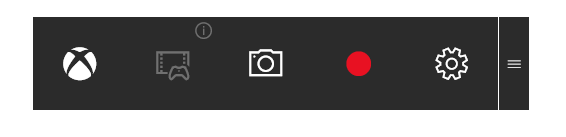
Nezapomeňte však, že nelze zaznamenat aktuální na ploše, jen na něm spuštěné aplikace.
PowerPoint 2016
Další možnost, kterou byste mohli mít, ale nevíte, přichází PowerPoint 2016, který obsahuje nástroj pro nahrávání obrazovky Jak používat zapisovač obrazovky PowerPoint k zapojení vašich divákůPowerPoint má vestavěný videorekordér a naučíme vás, jak jej používat. Ukážeme vám také možné aplikace a profesionální tipy, díky nimž bude vaše vysílání vypadat profesionálnější. Přečtěte si více to vám umožní zaznamenat plochu a vložit ji přímo do prezentace.
Pokud používáte sadu Office 365 nebo sadu Microsoft Office 2016, pravděpodobně ji máte.
Volný editor videa VSDC
Bezplatný nástroj pro editaci videa (který jsem použil k demonstraci jak vytvořit reakční video Jak si vyrobit reakční video, které bude YouTube milovatNa YouTube je spousta různých typů videí úspěšná, ale jedním z nejpopulárnějších typů videa je video „reakce“. Zde je návod, jak si vytvořit svůj vlastní. Přečtěte si více ) je další skvělý způsob nahrávání plochy. Po instalaci aplikace otevřete její podřízený videorekordér bez obrazovky VSDC a nakonfigurujte podle potřeby.

Vše, co musíte udělat, je kliknout Začít nahrávat začít, uspořádat velikost oblasti snímání, F5 začít nahrávat a SHIFT + F5 kombinace klávesových zkratek do konce (to je konfigurovatelné). Hotové video je uloženo jako soubor AVI, který lze v případě potřeby upravovat v Editoru videa VSDC.
Tento nástroj pro nahrávání obrazovky z aplikace Sketchman Studio je k dispozici zdarma, ale je podporován reklamou „Jsme na Facebooku“ jednoduché použití, zobrazuje kliknutí myší (volitelné) a vytváří video, které můžete později upravit (je-li to nutné). Může se však ukázat jako hrozba, protože spustitelný soubor - nrs.exe - má stejné jméno jako trojský kůň. Výzkum naznačuje, že se jedná o samostatné kusy softwaru.
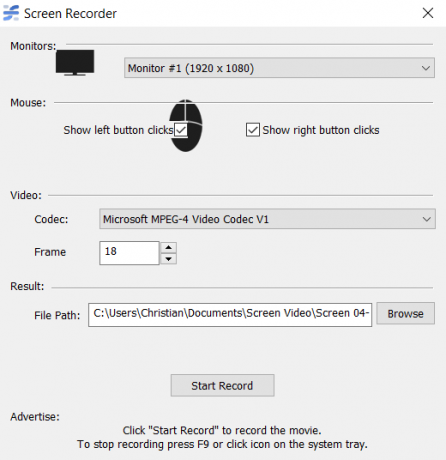
Po instalaci se Rylstim Screen Recorder pokusí nainstalovat další aplikaci (Money Calendar 5). Než budete pokračovat, měli byste tuto možnost zrušit.
FlashBack Express je „lite“ bezplatná verze FlashBack (dříve známá jako BB FlashBack). Po stažení se budete muset zaregistrovat, abyste získali bezplatnou licenci na tento nástroj, ale použití je omezeno několika omezeními.
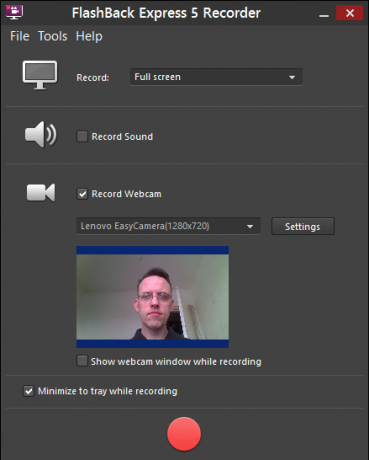
Plná verze se pohybuje kolem 200 $, takže možná budete chtít zabránit upgradu, zatímco je k dispozici bezplatná zkušební verze. Jediným významným rozdílem mezi FlashBack Express a FlashBack je nedostatek funkce pro editaci videa 4 bezplatné nástroje pro online úpravy videaÚpravy videa online pomohly proměnit každého v tvůrce křesel. Zde je pět nejlepších redaktorů na webu. Přečtěte si více , které byste měli najít jinde.
Ezvid je potenciálně nejlepší bezplatný nástroj pro nahrávání obrazovky na jakékoli platformě. Je flexibilní a má schopnost zachytit celá obrazovka nebo sekce, anotovat, zrychlit a zpomalit, a dokonce přichází s vlastním video editorem a importem nástroj. Hlasový záznam je také uváděn, stejně jako syntéza řeči, nahrávání webové kamery, prezentace prezentací efektů Ken Burnse a automatické nahrávání na YouTube.
A ano, je to zdarma. Takto to funguje.
Nemůžeme myslet na žádný důvod, proč nepoužívat Ezvid pro nahrávání obrazovky na Windows, zejména pokud chcete produkovat něco, co bude na YouTube povoleno.
Nástroje pro nahrávání obrazovky pro Mac OS X a Linux
Přestože existuje široký výběr pro uživatele Windows, nástroje pro nahrávání obrazovky jsou k dispozici také pro uživatele Mac OS X a Linux.
Mac OS X
OS X má k dispozici velké množství aplikací pro nahrávání obrazovky. Můžeš začít s QuickTime Pro snadné Screencasting použijte Quicktime X v Mac Snow Leopard Přečtěte si více , která se dodává s počítačem Mac, nebo můžete rozšířit na nástroje třetích stran. Mezi možnosti pro Mac OS X patří prémiové možnosti jako Studio Camtasia (k dispozici také pro Windows; obě verze vám vrátí obrovských 299 $) nebo SnagIt (k dispozici také pro Windows a Chrome) od Techsmith, ScreenFlow (na které jsme se podívali ScreenFlow: Nejlepší aplikace pro nahrávání screencastů na vašem MacuPřestože QuickTime Player umí také nahrávat na obrazovku, nedrží svíčku pro ScreenFlow. Přečtěte si více ) a zdarma Monosnap.
Podrobnější pohled na tyto možnosti pro screencasting na počítačích Mac 5 nejlepších aplikací pro nahrávání obrazovky pro zachycení obrazovky vašeho Mac OSPotřebujete nástroj pro nahrávání obrazovky na vašem počítači Mac? Zde jsou nejlepší aplikace pro nahrávání obrazovky, které zachytí vaši plochu Mac. Přečtěte si více , podívejte se na naše předchozí shromáždění vhodných nástrojů.
Linux
Pokud používáte Linux, máte k dispozici několik možností. Zdá se, že několik distribucí (pokud vůbec existuje) obsahuje jakýkoli software pro nahrávání obrazovky, ale jedna oblíbená možnost je Kazam, což my podíval se na předtím Snadné vytváření videozáznamů pomocí Kazam Screencaster [Linux]Co dělat, pokud si chcete sami vytvořit video tutoriál na Linuxu? Možná jste už viděli, jak někteří lidé používají svou videokameru, aby ukazovali na monitor, ale tito vypadají velmi neprofesionálně ... Přečtěte si více .
Kazam přichází se všemi funkcemi, které byste očekávali, jako je možnost záznamu z mikrofonu, schopnost zachytit ukazatel myši, zaznamenat celou obrazovku nebo konkrétní okno, nastavitelnou frekvenci snímků a formát videa, a více. Podívejte se, jak to funguje:
Cross Java Platform Tool: Krut
Pokud přepínáte platformy pravidelně a jste rádi, že používáte nástroj založený na Java (a pokud máte v počítači povolenou Javu, ujistěte se, že pravidelně jej aktualizujte, abyste se vyhnuli problémům se zabezpečením Zakažte Javu v systému Mac OS X pro zabezpečený systémMac jsou obecně bezpečné, ale Java způsobuje bezpečnostní problémy již řadu let. Konečně je čas zbavit se Java na počítači Mac; tady je jak. Přečtěte si více ), pak pro vás může být nástrojem pro nahrávání obrazovky Krut.
Krut je lehká alternativa nabitá funkcemi, která nahrává ve formátu .mov (zvuk je uložen v samostatném souboru .wav) a má také funkce screenshotů. Před použitím je však nutné jej nakonfigurovat (můžete to provést v Nabídka> Nastavení) - přinejmenším pravděpodobně budete chtít změnit malou oblast snímání 360 × 240. Všimněte si, že budete muset zadat název souboru pro nahrávání obrazovky pokaždé, jinak výchozí soubor movie.mov bude přepsán a jeho použití více než jednou bude znamenat, že starší soubory budou být ztracen.
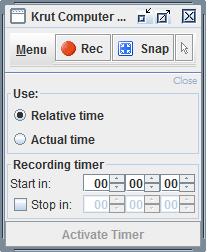
Kromě tohoto nedostatku je Krut užitečnou alternativou k větším aplikacím náročným na zdroje na všech třech platformách. Pokud to pro vás nefunguje, Google Hangouts lze použít jako nástroj pro vysílání obrazovky Jak si vyrobit výukový program Screencast pro YouTubeJedním z nejoblíbenějších typů videa na YouTube je vysílání obrazovky. Zde je návod, jak si snadno vytvořit svůj vlastní. Přečtěte si více .
Díky skvělým aplikacím pro vysílání obrazovky pro všechny operační systémy pro stolní počítače byste měli být schopni najít nástroj, který bude dělat přesně to, co chcete, za cenu, kterou si můžete dovolit. Mezitím nepřehlédněte Android screencasting Nejlepší aplikace pro nahrávání obrazovky pro AndroidZde jsou nejlepší aplikace pro nahrávání obrazovky pro Android, plus pokročilá metoda, která vám umožní zachytit vysílání obrazovky a další. Přečtěte si více a Nahrávání obrazovky iOS Jak zaznamenat obrazovku pro iPhoneZde je návod, jak nahrávat na iPhone pomocí vestavěného nástroje pro nahrávání obrazovky, a také některé skvělé aplikace třetích stran. Přečtěte si více nástroje, pokud chcete na těchto zařízeních zachytit aktivitu.
Plánujete vysílání? Přehlédli jsme zapisovač obrazovky, že přísaháte, že je nejlepší? Řekněte nám to v komentářích.
Christian Cawley je zástupcem editoru pro bezpečnost, Linux, kutilství, programování a techniku. Produkuje také opravdu užitečný podcast a má rozsáhlé zkušenosti s podporou počítačů a softwaru. Christian je přispěvatelem do časopisu Linux Format a je malířem Raspberry Pi, milencem Lego a retro herním fanouškem.


